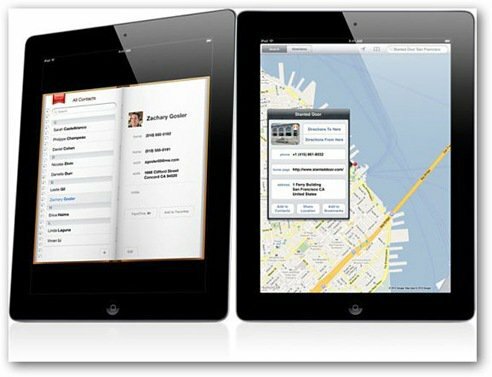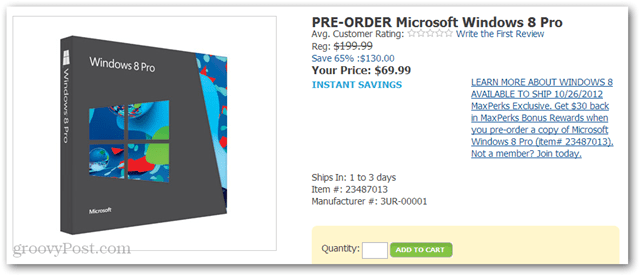Kā nomainīt lejupielādes vietu Safari operētājsistēmā Mac un iOS
Produktivitāte ābols Safari / / December 14, 2020
Pēdējoreiz atjaunināts
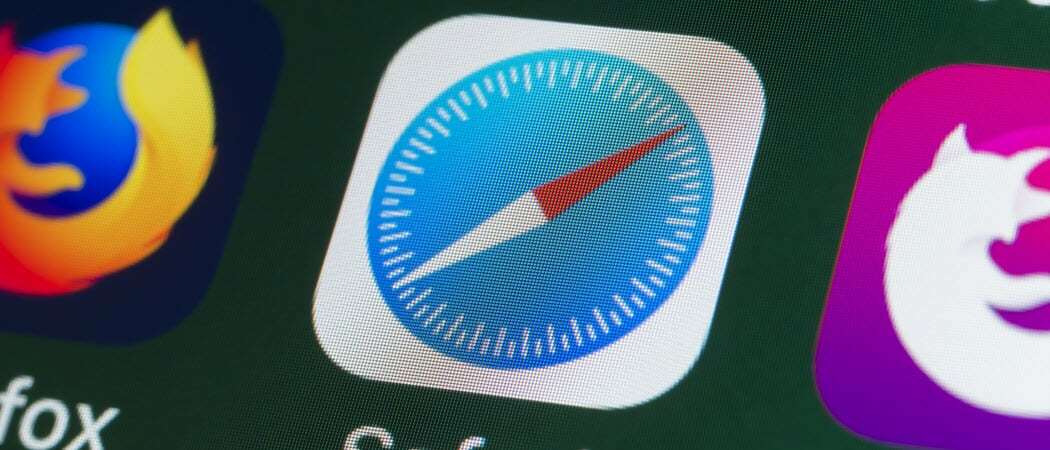
Ja vēlaties mainīt lejupielādes vietu pārlūkprogrammā Safari operētājsistēmā iOS vai Mac, lai failus būtu vieglāk atrast, tas aizņem tikai minūti. Lūk, kā.
Lietojot Safari operētājsistēmā Mac, iPhone un iPad, faili un attēli, kurus lejupielādējat no tīmekļa lapām, pēc noklusējuma nonāk konkrētā mapē Lejupielādes. Bet, ja vēlaties, lai viņi dotos citur, varat to mainīt.
Mēs esam parādījuši, kā mainīt vietu lejupielādes tādās pārlūkprogrammās kā Firefox, Chrome, un Microsoft Edge. Tātad, šeit mēs jums palīdzēsim mainīt lejupielādes vietu Safari operētājsistēmā Mac un iOS.
Mainiet lejupielādes vietu Safari operētājsistēmā Mac
Ja jums nepatīk izmantot mapi Lejupielādes pārlūkam Safari Mac datorā, varat to mainīt tikai ar dažiem klikšķiem.
- Atvērt Safari Mac datorā un noklikšķiniet uz Safari > Preferences no izvēlnes joslas.
- Noklikšķiniet uz Vispārīgi cilni.
- Blakus Faila lejupielādes vieta, noklikšķiniet uz nolaižamā lodziņa.
- Atlasiet Cits lai pārlūkotu un izvēlētos noteiktu mapi. Ja katru reizi labāk izvēlaties citu, izvēlieties Jautājiet par katru lejupielādi kas ļauj norādīt mapi lejupielādes laikā.
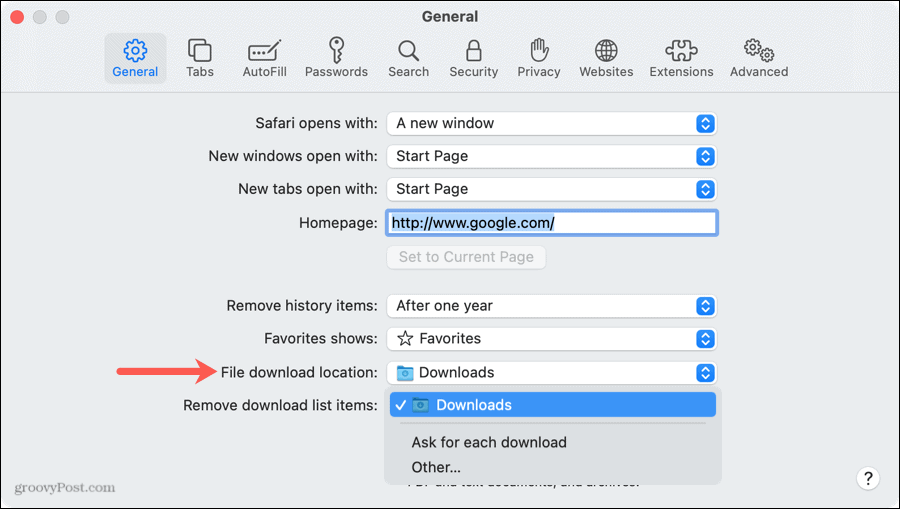
Pēc tam varat aizvērt savas Safari preferences.
Atcerieties, ka varat ātri piekļūt lejupielādētajiem failiem, noklikšķinot uz Rādīt lejupielādes pogu Safari rīkjoslā vai Skats > Rādīt lejupielādes no izvēlnes joslas. Atlasiet failu, lai to atvērtu, vai noklikšķiniet uz palielināmā stikla, lai to apskatītu mapē.
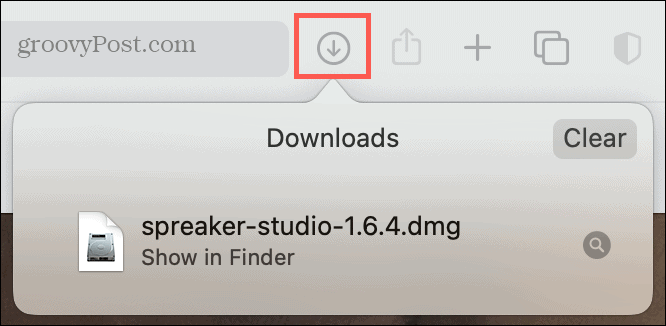
Mainiet lejupielādes vietu pārlūkprogrammā Safari iPhone un iPad ierīcēs
IPhone un iPad ierīcēs lejupielādētie faili tiek tieši novirzīti uz lietotni Faili mapē ar nosaukumu Lejupielādes. Lai gan tas ir piemērots dažiem, citiem tas nav vieglākais. Lūk, kā mainīt lejupielādes vietu pārlūkprogrammā Safari operētājsistēmā iOS.
- Atvērt Iestatījumi un atlasiet Safari.
- Zem Vispārīgi, krāns Lejupielādes.
- Izvēlieties iCloud Drive (Lejupielādes), Manā iPhone (Lejupielādes) vai Cits atkarībā no mapes atrašanās vietas, kuru vēlaties izmantot. Varat arī pieskarties ikonai Pievienot mapi augšpusē, lai izveidotu jaunu.
- Atlasiet mapi un pieskarieties Gatavs.
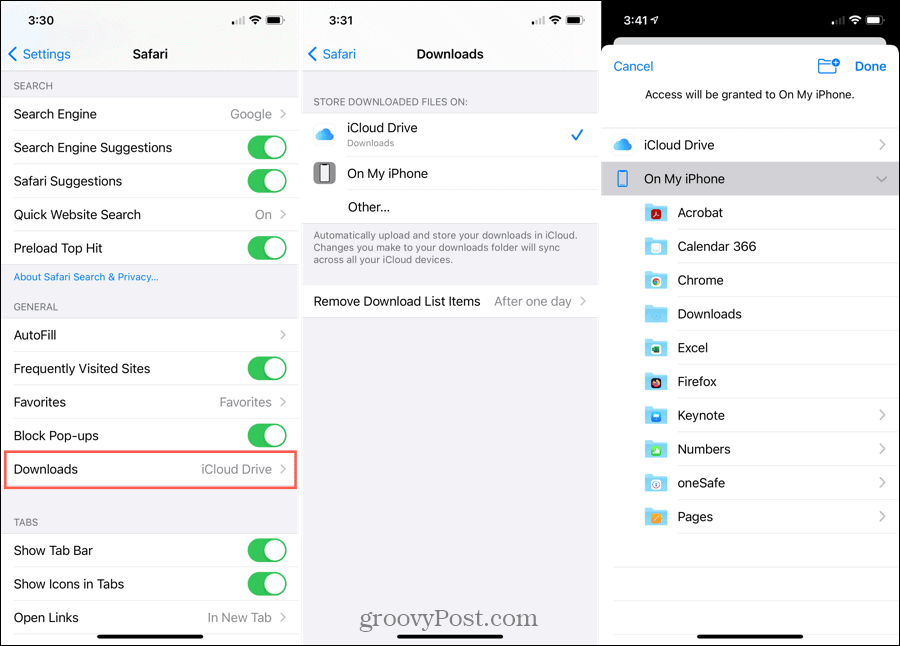
Izmantojiet bultiņas augšējā kreisajā stūrī, lai izietu no ekrāniem vai vienkārši aizveriet iestatījumus.
Līdzīgi kā Mac, lejupielādējot failu, varat tam piekļūt tūlīt, pieskaroties Rādīt lejupielādes pogu Safari rīkjoslā. Pieskarieties failam, lai to atvērtu, vai palielināmajam stiklam, lai to redzētu mapē.
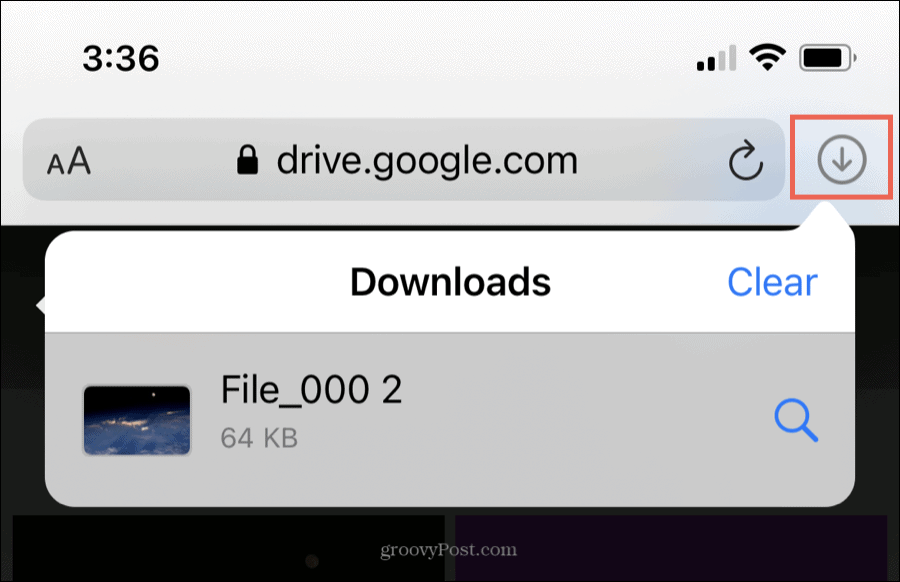
Iestatiet jums piemērotu mapi Safari lejupielādes
Neatkarīgi no tā, vai lejupielādējat daudz failu no tīmekļa vai tikai dažus, ir svarīgi tos novietot ērtā vietā. Tātad, veltiet mirkli un izvēlieties pārlūkprogrammā Safari lejupielādes vietu, kas jums ir jēga.
Lai uzzinātu vairāk par Safari lietošanu, ieskatieties jaunas Safari funkcijas MacOS Big Sur vai kā atzīmējiet visas atvērtās cilnes iPhone pārlūkprogrammā Safari.
Cenu salīdzināšana veikalā: kā iegūt cenas tiešsaistē, izmantojot ķieģeļu un javas ērtības
Pērkot veikalā, tas nenozīmē, ka jāmaksā augstākas cenas. Pateicoties cenu saskaņošanas garantijām, jūs varat saņemt atlaides tiešsaistē, izmantojot ķieģeļu un javu ...
Kā dāvināt Disney Plus abonementu, izmantojot digitālo dāvanu karti
Ja esat izbaudījis Disney Plus un vēlaties to kopīgot ar citiem, lūk, kā iegādāties Disney + dāvanu abonementu ...
Jūsu ceļvedis dokumentu kopīgošanai pakalpojumā Google dokumenti, Izklājlapas un Prezentācijas
Jūs varat viegli sadarboties ar Google tīmekļa lietotnēm. Šis ir jūsu ceļvedis koplietošanai pakalpojumos Google dokumenti, Izklājlapas un Prezentācijas ar atļaujām ...